S7-1200程序块的密码保护 点击:11152 | 回复:11
程序块的专有技术保护(Know-How-Protect)
程序块的Know-How-Protect主要是保护电脑中存储的S7-1200项目文件内容,保护作者的知识产权。没有Know-How-Protect密码的人员无法看到被保护程序块的具体内容。
您可以对自己编写的OB、FB、FC进行技术保护,具体步骤如下:
图1
a、在项目树中选中您要保护的程序块
b 、点击编辑菜单-->专有技术保护-->启用专有技术保护,随后您会见到下面的窗口:
图2
输入密码点击确定后,您会看到被保护的程序块内容被隐藏,显示一片空白:
图3
对于已经启用专有技术保护的程序块,您可以将其选中,点击编辑菜单-->专有技术保护,来修改密码或者禁用专有技术保护功能,如下图所示:
图4
如果您希望禁止保护功能,在图8中输入密码即可;如果您希望更新密码,则在下列窗口中输入新密码:
图5
忘记密码时,如何清除密码保护
如果密码被遗忘,用户只能使用S7-1200存储卡来清除PLC内部的程序和密码,详细请参考S7-1200存储卡相关章节。
如何对已有密码的CPU进行下载
对已有密码保护的PLC进行下载,您会看到下面的提示窗口:
图6
请您在“1”处输入正确的密码,然后点击“刷新”按钮即可正常下载。
程序块的复制保护功能
所谓复制保护就是可以绑定CPU 或存储卡的序列号,程序只能下载到所绑定的CPU 或存储卡中。OB, FB, FC, DB均可以使用复制保护功能。
注意:只有 TIA Protal v11 或更高版本支持该功能。
具体步骤如下:
1. 选中需要复制保护的块,鼠标右键,在弹出窗口中选择“ 属性”(见图7)
图7
2.弹出“属性”对话框:选择“保护”,定义“复制保护“功能(见图8)
图8
3.“复制保护”功能有三个选项供选择:未绑定;绑定存储卡序列号;绑定CPU 序列号;默认选择为“未绑定”(见图9)
图9
4.选择“下载到设备或存储卡时插入序列号”或者选择“输入序列号”:(见图10)
图10
a 、在下载到设备或存储卡时,插入序列号: 选择此选项时,无需手动输入序列号,下载到 CPU 后,系统会自动读取需要绑定的CPU 的序列号或存储卡的序列号。如果没有源程序,而是用上载的程序再下载到其他同型号的CPU 或卡中, 就会出现不能复制的提示, CPU 也会停机(见图11)。此时复制保护功能才起到真正的保护的作用。如果有源程序,还是可以对不同的卡或不同的CPU 下载程序的,复制保护功能就失去了意义。
图11
b、请输入序列号:选择此选项时,需要手动输入需要绑定的序列号。如果手动输入序列号并下载到CPU 中,即使有源程序,只要更换 CPU 或存储卡,与绑定的序列号不一致,都无法正常下载,报“违反存储卡(或违反CPU)绑定”,下载过程被终止, CPU 停机。
注意:如果“复制保护”功能与“专有技术功能”同时使用,需要先设置复制保护功能,再定义专有技术保护。否则”复制保护”功能将变为灰色将无法设置(见图12)
图12
复制保护功能是否可以被取消?
如果没有使用“专有技术保护”功能,只使用“复制保护”功能,上载后的程序可以选择“未绑定”后重新下载,取消复制保护功能。
如果选择了“专有技术保护”,复制保护功能将无法从上载的程序中取消。除非有源程序并且知道专有技术保护密码。(见图13)
图13
楼主最近还看过
- 请教台达plc 高速计数器现在...
 [8740]
[8740] - S7-200的累加器(寄存器)AC0,...
 [10712]
[10712] - 自控系统设计中PLC的正确选择...
 [12824]
[12824] - PLC编程经验之二--双线圈输出...
 [14327]
[14327] - 我是大四生,做关于plc的课题...
 [12584]
[12584] - 24V继电器控制380V合理吗?
 [8774]
[8774] - 10年工控经验新手的来看(中级...
 [10332]
[10332] - 国产PLC即将出世
 [8035]
[8035] - (已结贴)工控PLC擂台第100期...
 [53281]
[53281] - 0.1秒摧残任何版本威纶禁止反...
 [13044]
[13044]

官方公众号

智造工程师
-

 客服
客服

-

 小程序
小程序

-

 公众号
公众号









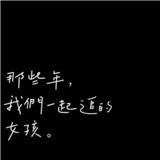









 工控网智造工程师好文精选
工控网智造工程师好文精选
